CTXバッテリーセンス・アプリ設定(本体とアプリの同期)
CTEK BATTERY SENSE販売ページ
設定項目
CTEK BATTERY SENSE APPと本体の同期
適合スマートフォン
Android OS4.4以降
iPhone iOS7以降
Bluetooth4.0使用可能環境
専用アプリ「Battery Sense」をGoogle Play又はApp Storeより入手(無料)してください
アプリ
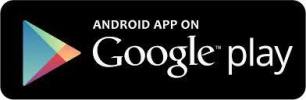
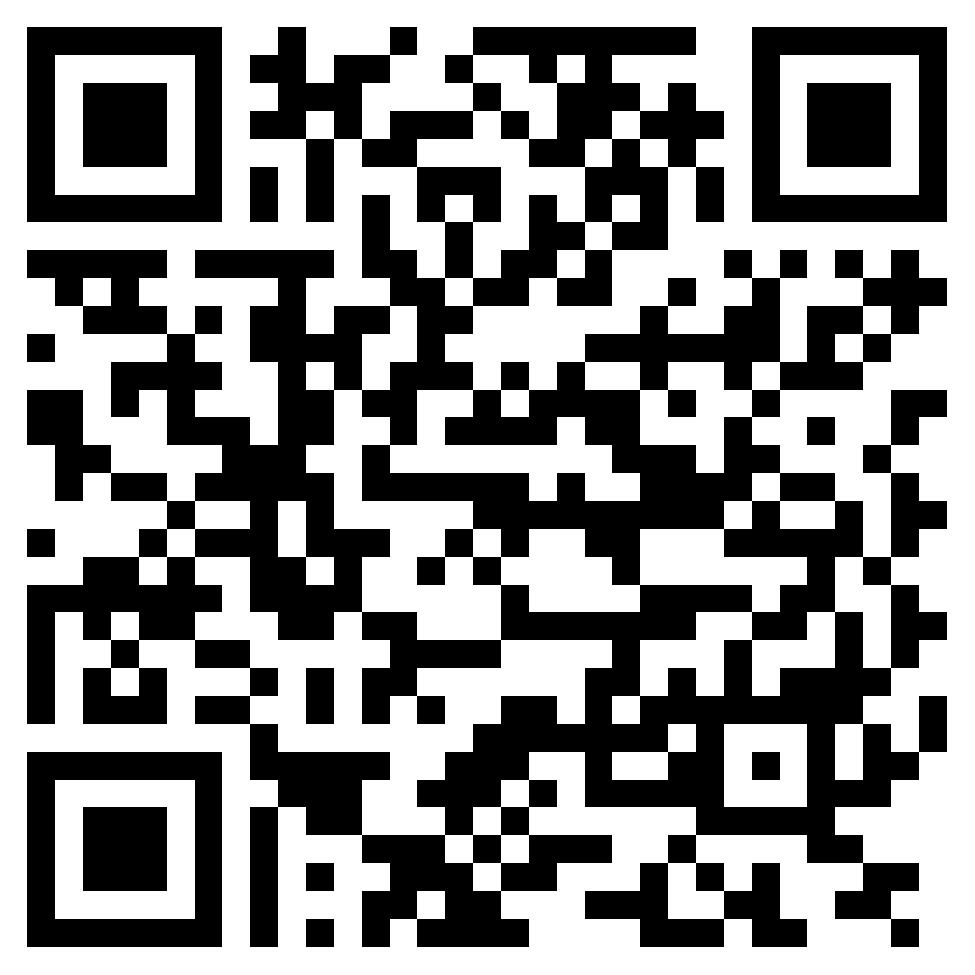
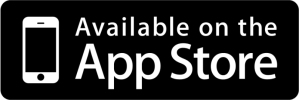
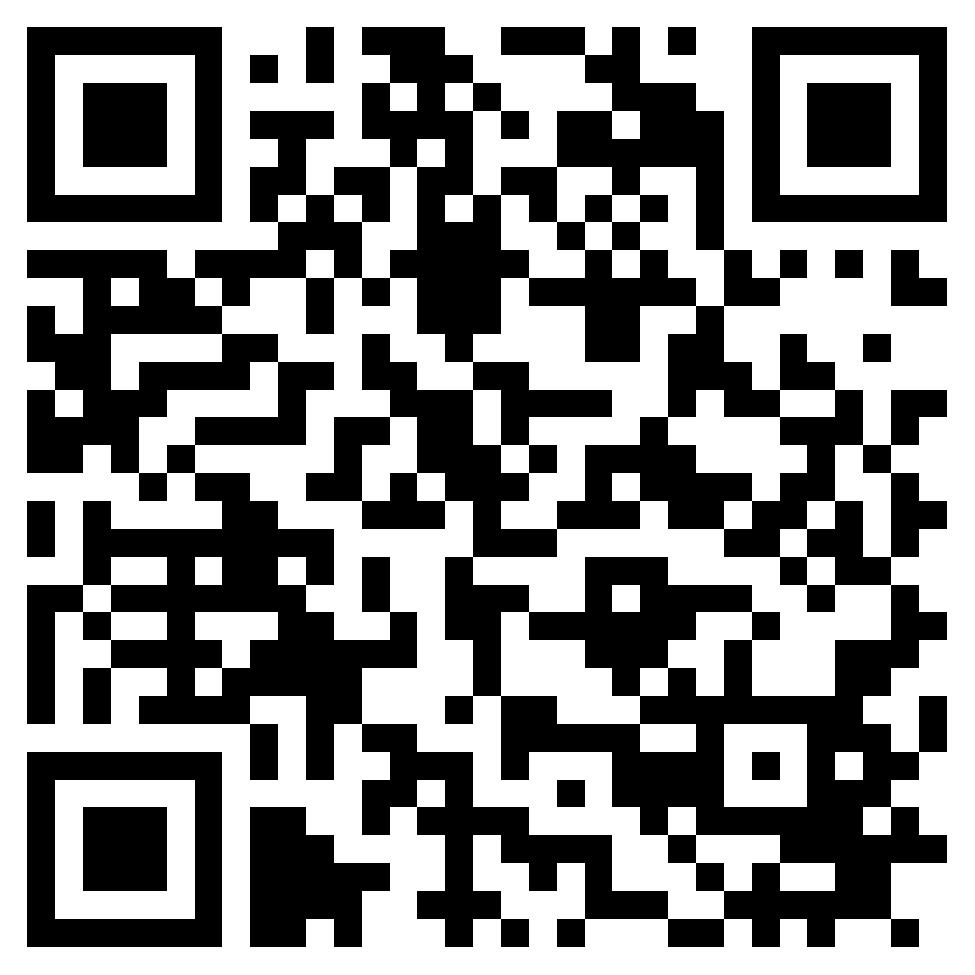
iPhone、iPadは、米国および他の国々で登録されたApple Inc.の商標です
iPhoneの商標は、アイホン株式会社のライセンスに基づき使用されています
App Storeは、Apple Inc.が運営するiPhone、iPad、iPod touch向けアプリケーションソフトウェアのダウンロードを行なえるサービスの名称です
Android、Google Playは、Google Inc.の商標または登録商標です
Bluetoothは米国Bluetooth SIG,Inc.の登録商標です
アプリ画面(本体とアプリの同期)
「BATTERY SENSE APP」を起動する
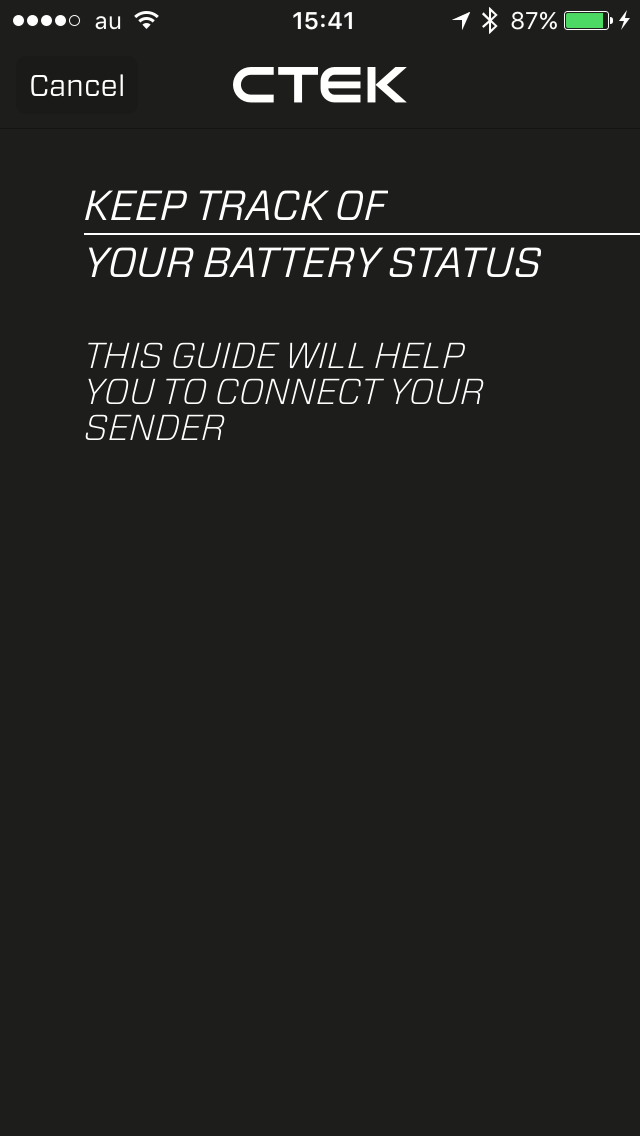
お使いのバッテリーの状態を追跡します
このガイドでは、送信ユニットを接続するのに役立ちます
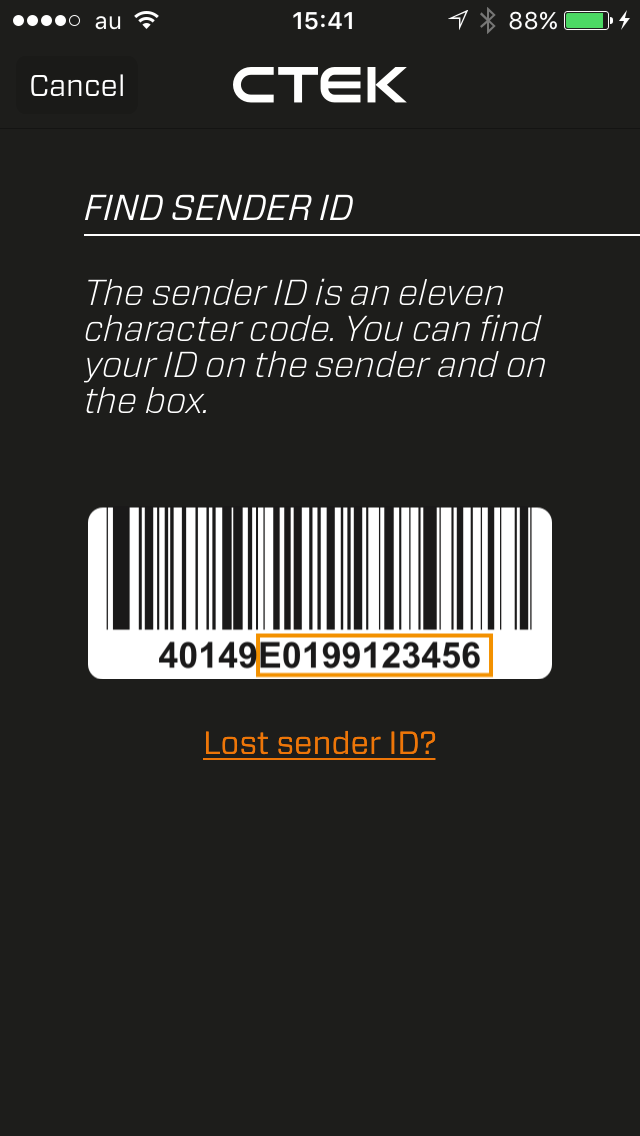
SENDER ID(送信ユニットID)を見つけます
SENDER ID(送信ユニットID)は11文字のコードです
あなたは、あなたのSENDER ID(送信ユニットID)を本体(送信ユニット)とBATTERY SENSEの箱外側で見つけることが出来ます
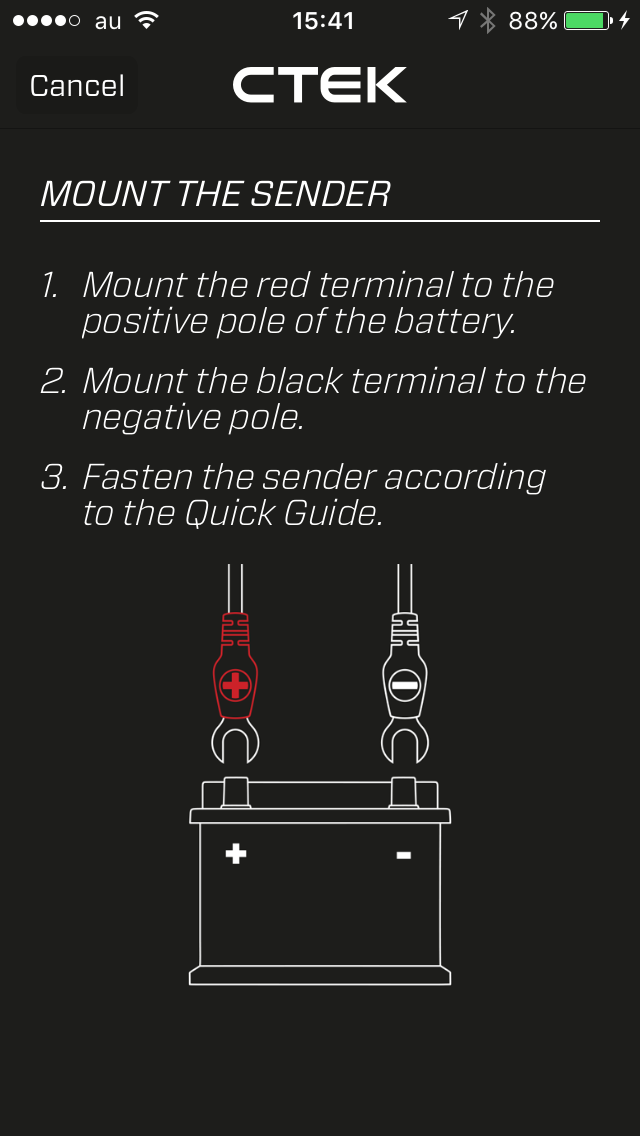
本体(送信ユニット)をバッテリーに接続
注意: 本体ハーネスに付属しているタグは絶対に外さないでご使用ください
1. バッテリーの正極(+)に赤の端子(アイレット)を接続する
2. バッテリーの負極(-)に黒い端子(アイレット)を接続する
3. クイックガイドに従って本体をバッテリーに固定します
車両によってはバッテリー端子のナットが外せないタイプである場合があります
その際はアイレットをニッパー等で切断してCリングにして接続します
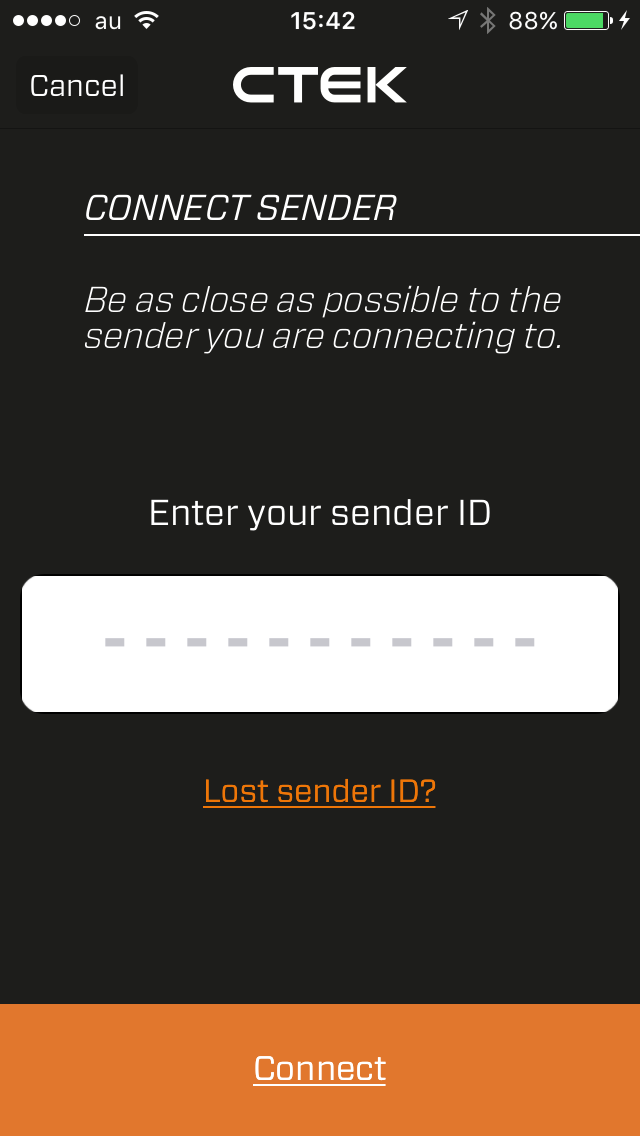
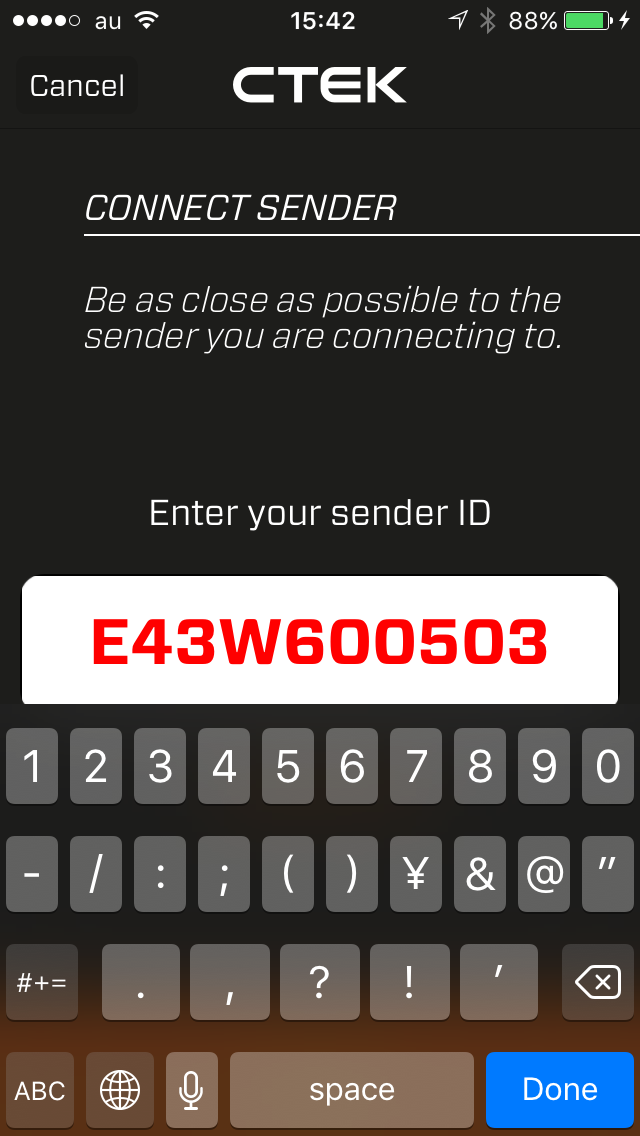

本体とアプリの同期
あなたはスマートフォンを持ち、なるべく本体を設置したバッテリーの近くに(車両の横で十分)近づきます
SENDER ID(送信ユニットID)を入力します
- - - - - - - - - - -
11文字のコードを入力します(11文字以下は赤文字、11文字入力すると黒文字)
Connectをクリックして接続を開始します
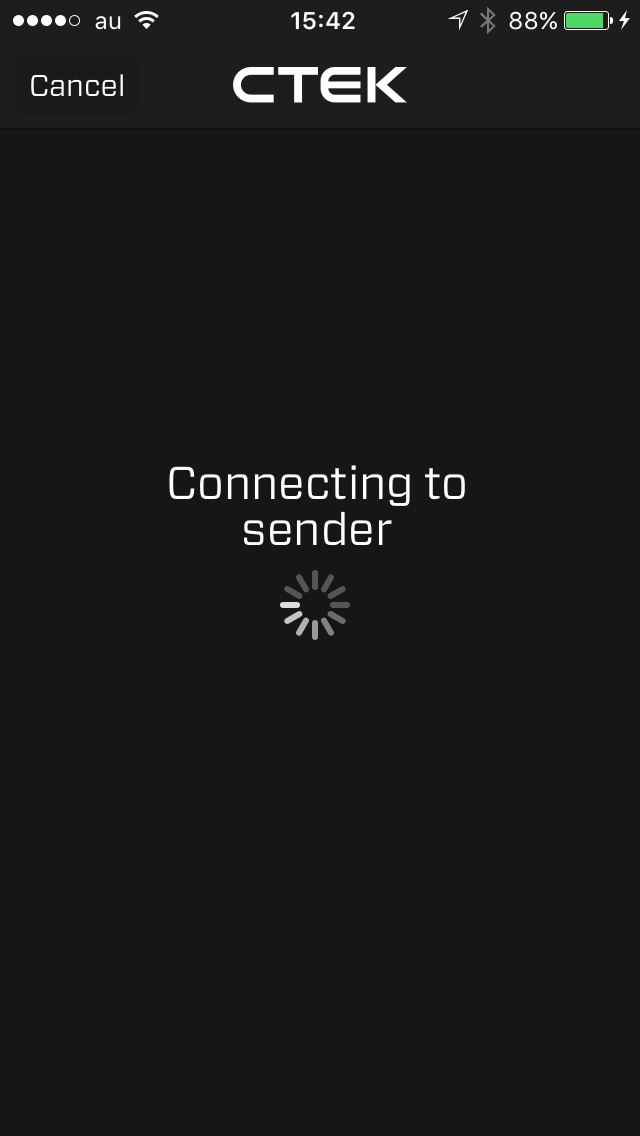
接続可能なユニットを探します
Lost sender ID?
送信ユニットIDが認識されない...をクリック

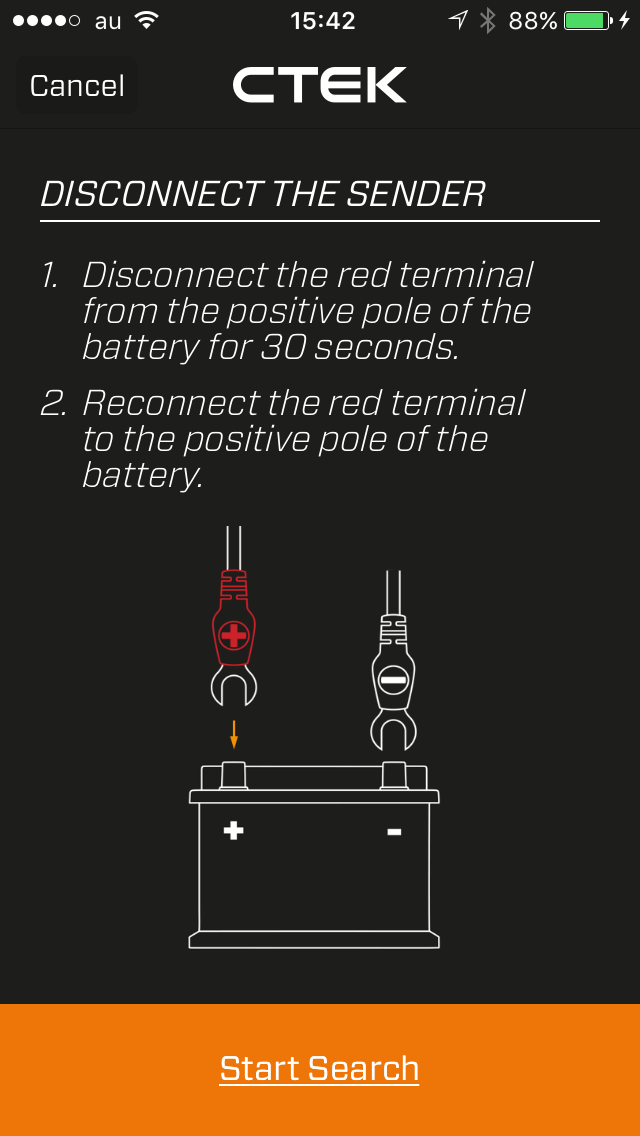
送信ユニットを切断
1. 30秒間、バッテリーの正極(+)から赤の端子(アイレット)を外します
2. バッテリーの正極(+)に赤の端子(アイレット)を再接続
Start Search(検索開始)をクリックします
アプリが送信ユニットを発見すると
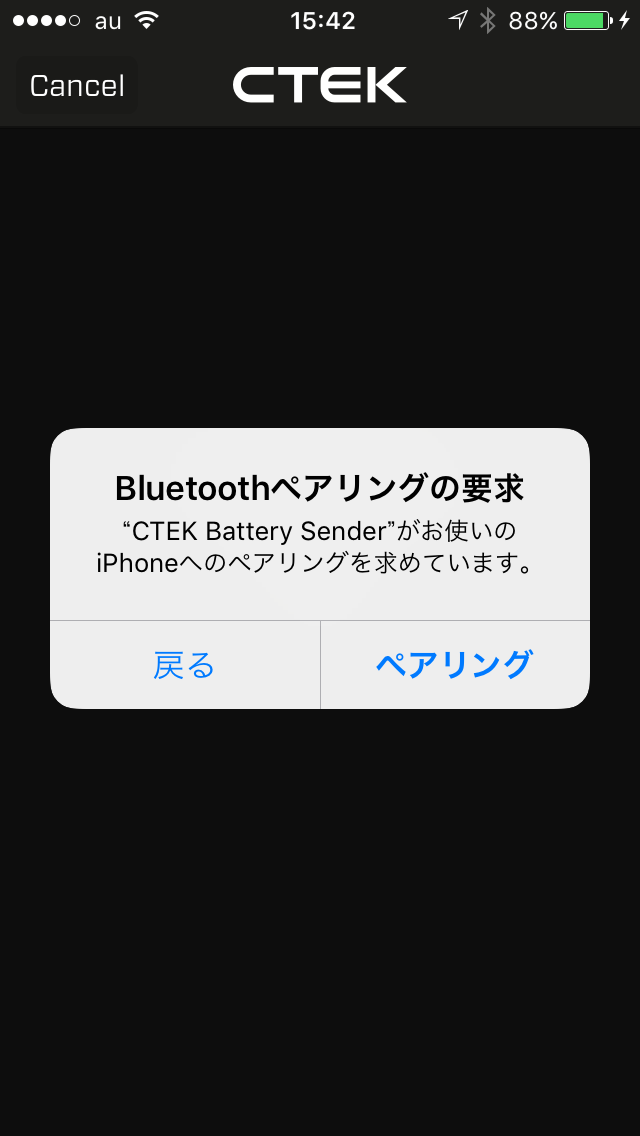
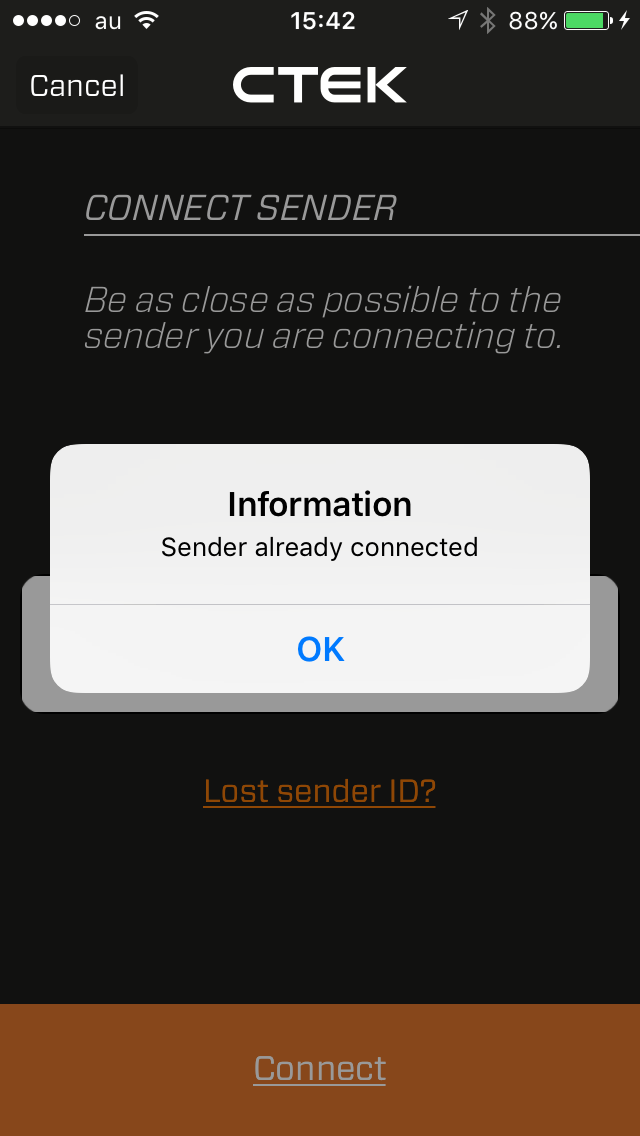
Bluetoothペアリングの要求
「CTEK Battery Sender がお使いの
iPhoneへのペアリングを求めています」と表示されます
「ペアリング」をクリックして接続します
※既に接続履歴があるユニットの場合は、
「Information Sender already connected」と表示されます
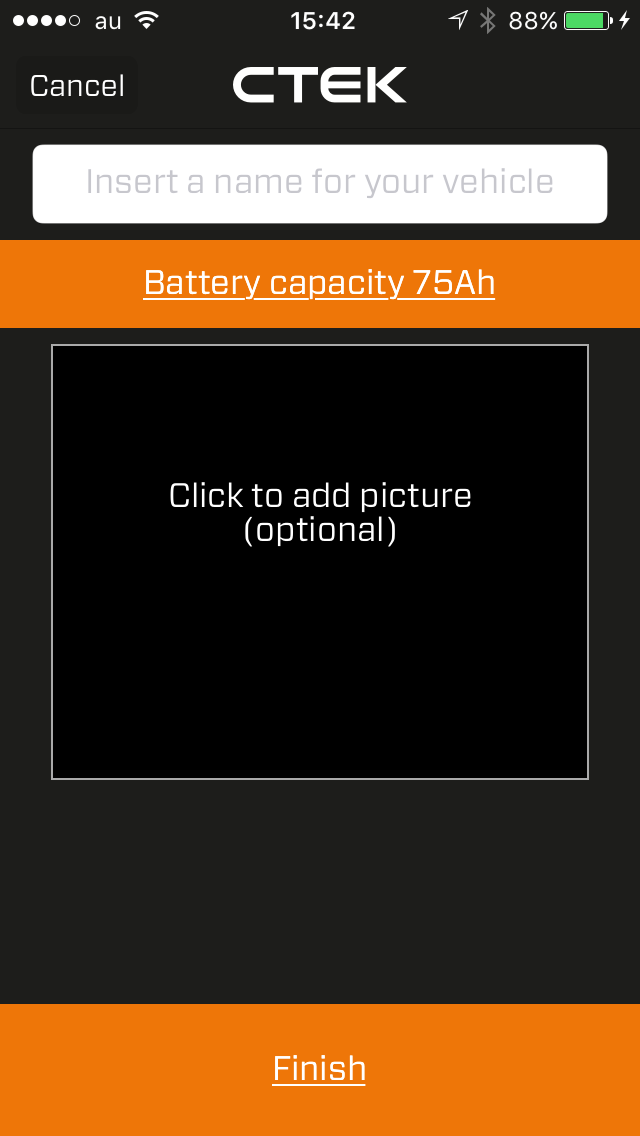
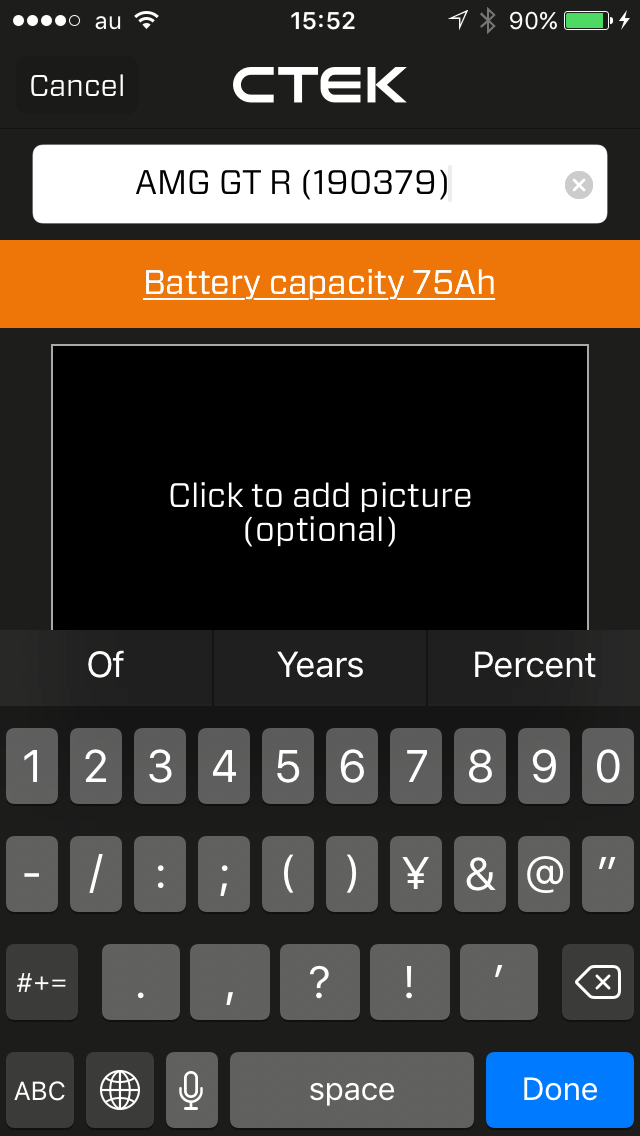
次に車両名の登録画面が表示されます
車両名を入力します(後で変更可能)
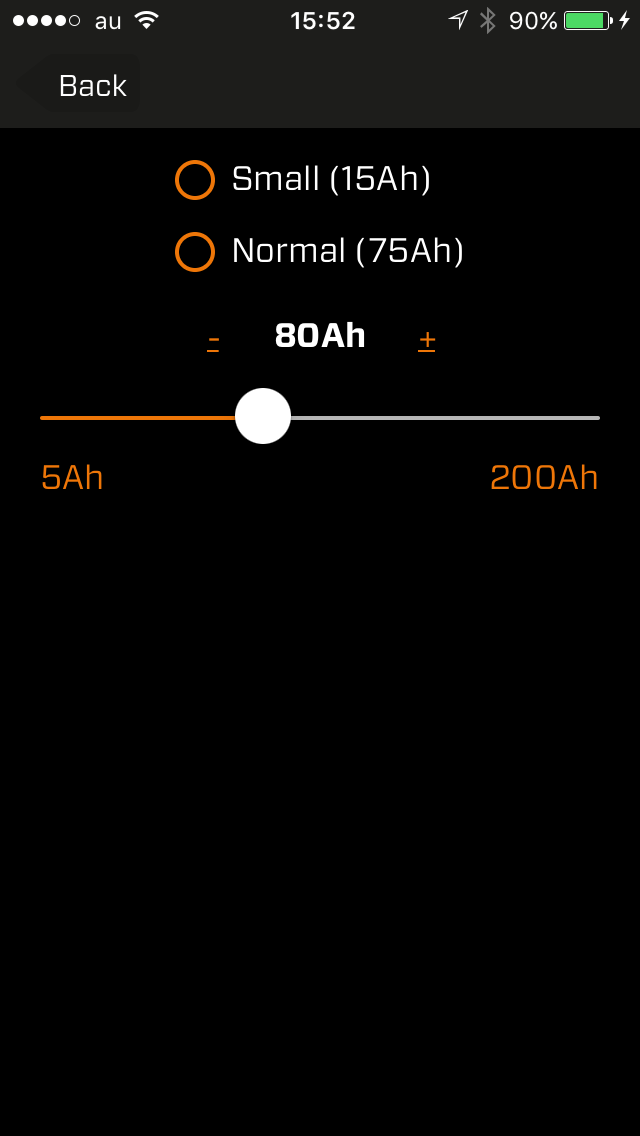
次にご使用のバッテリーサイズを登録します
「Battery capacity 75Ah」をクリックします
5Ah~200Ahのバッテリーサイズ選定バーが表示されます
ご使用のバッテリーサイズを設定します
※AMG GT Rは通常リチウム・バッテリー搭載のためバッテリーセンスはご使用頂けません
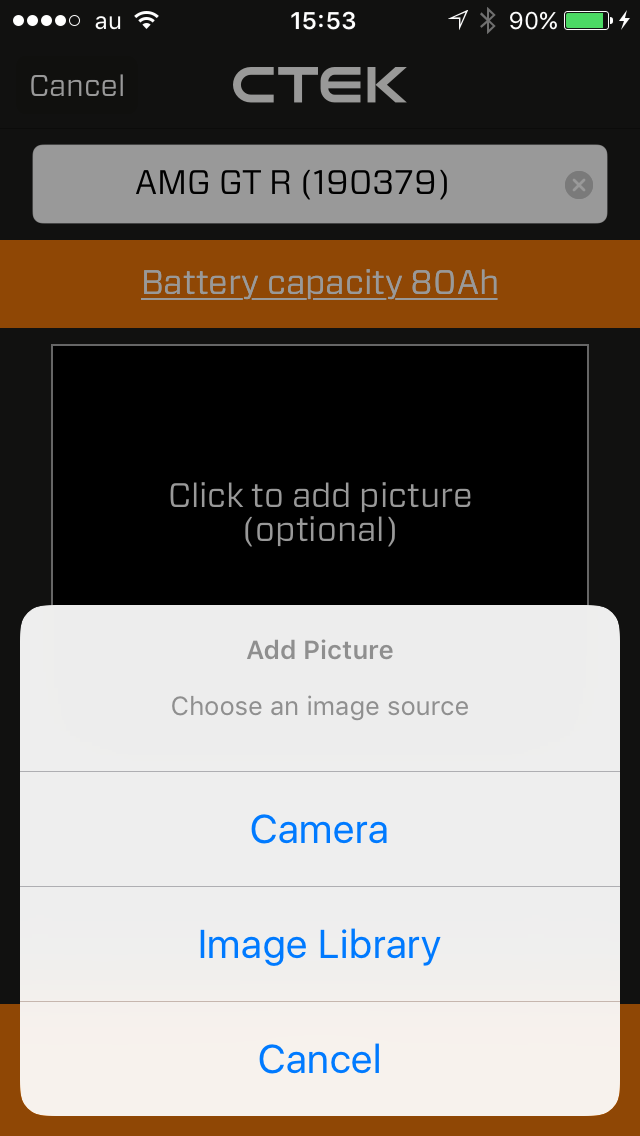
次に画像の選定画面が表示されます
今、画像を撮影する場合は「Camera」を選びます
撮影して登録します(後で変更可能)
スマートフォンの写真ライブラリーから画像を選ぶ場合は
「Image Library」を選び、お好きな画像を登録します(後で変更可能)
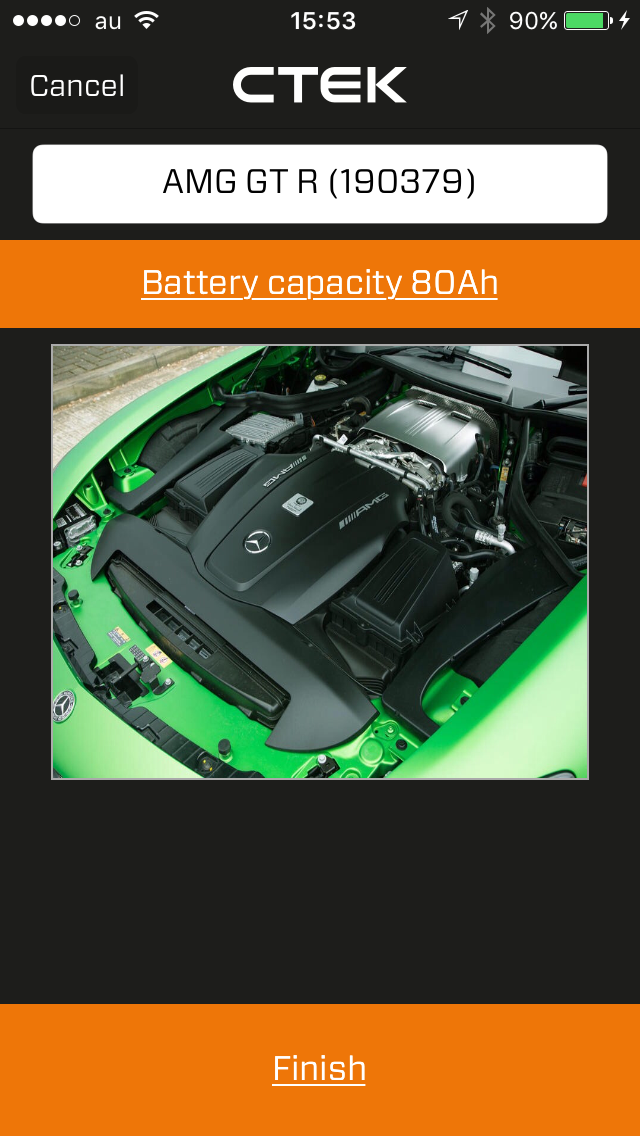
車両名、車両画像を確認してよろしければ
「Finish」をクリックします
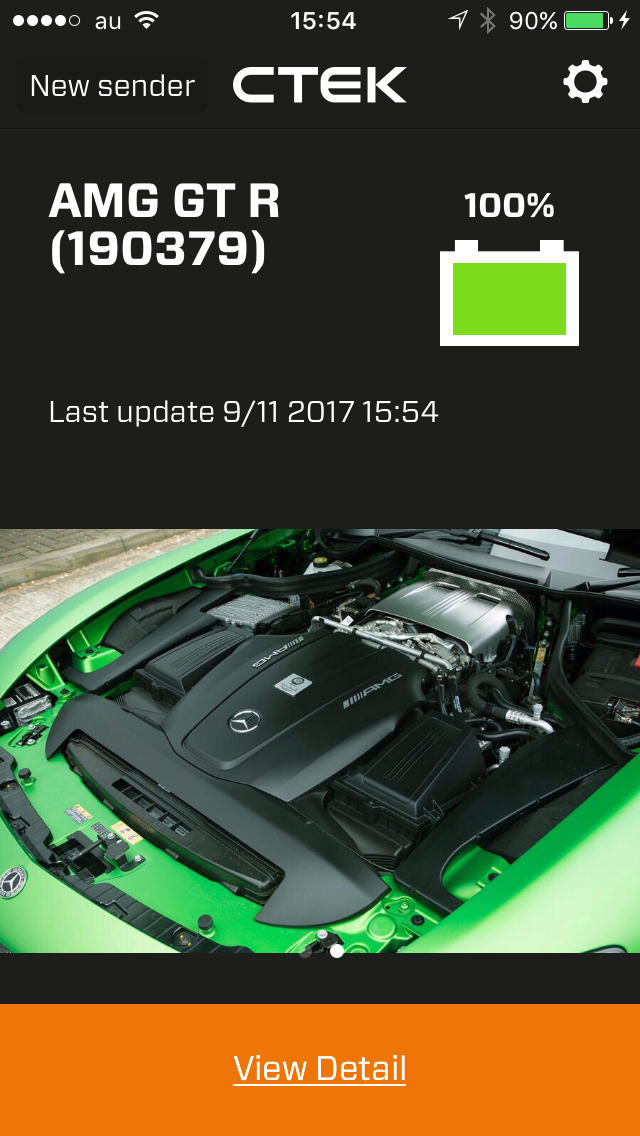
これで設定は完了です
車両名、車両画像、バッテリー状況が表示されます
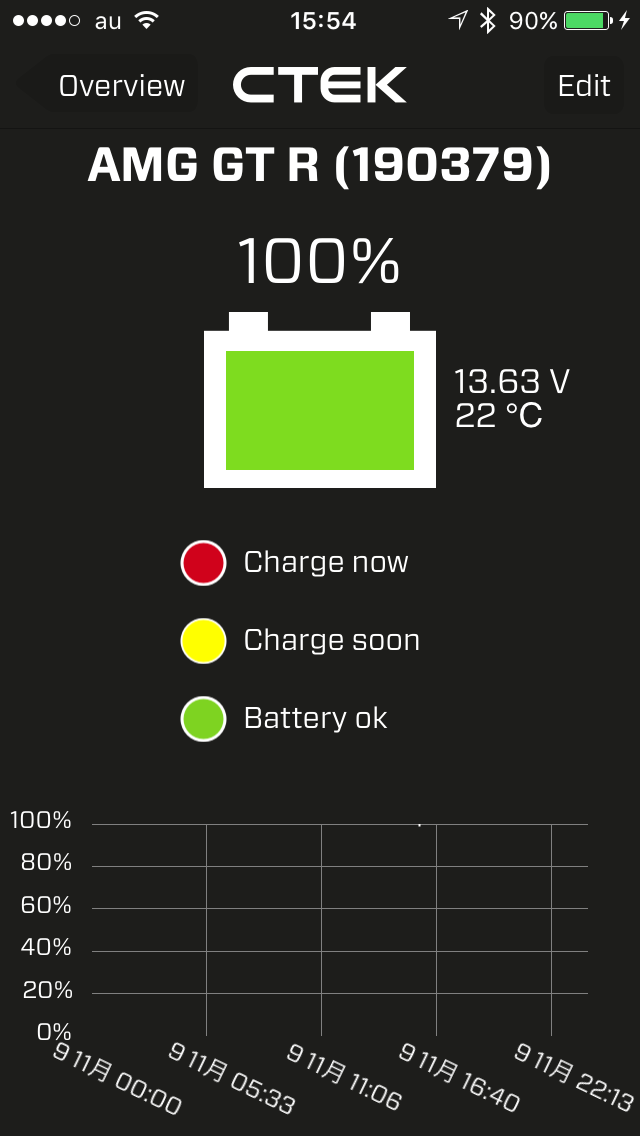
「View Detail」をクリックすると詳細(グラフ、バッテリー電圧、バッテリー周囲温度)が表示されます
接続完了
バッテリー・センスをお楽しみください
接続されているが、バッテリー残量が表示されない場合は、一度アプリの再起動を試みてください
CTEK BATTERY SENSE販売ページ
備 考
その他、ご不明な点がございましたらお気軽にお問い合わせください
設定項目
CTEK BATTERY SENSE APPと本体の同期
適合スマートフォン
Android OS4.4以降
iPhone iOS7以降
Bluetooth4.0使用可能環境
専用アプリ「Battery Sense」をGoogle Play又はApp Storeより入手(無料)してください
アプリ
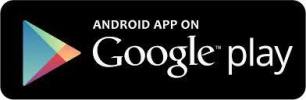
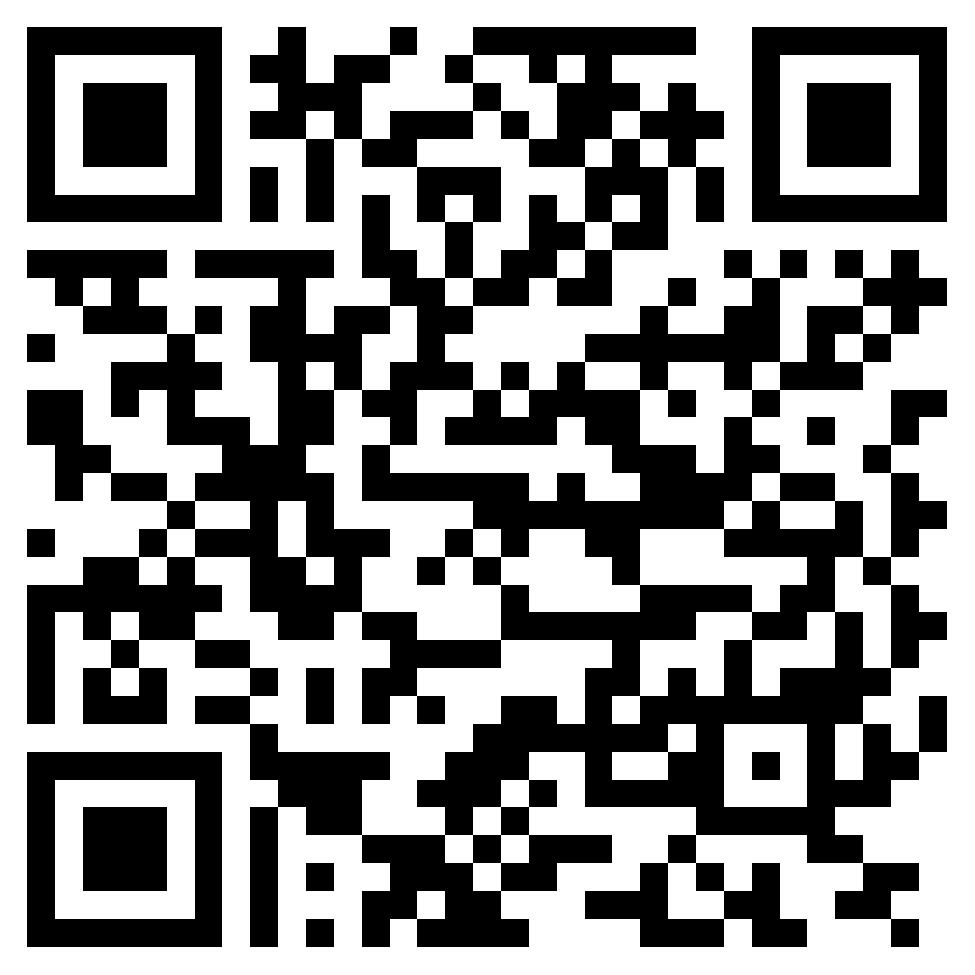
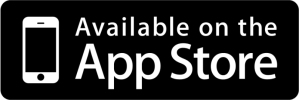
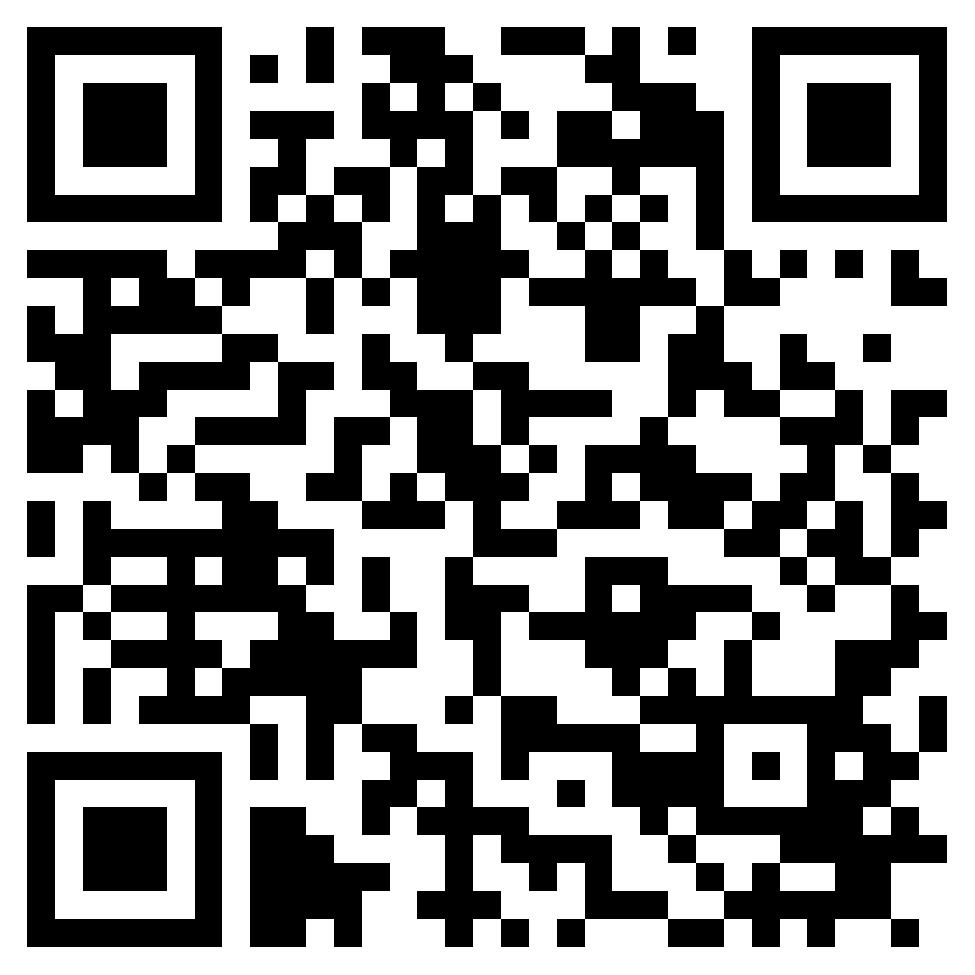
iPhone、iPadは、米国および他の国々で登録されたApple Inc.の商標です
iPhoneの商標は、アイホン株式会社のライセンスに基づき使用されています
App Storeは、Apple Inc.が運営するiPhone、iPad、iPod touch向けアプリケーションソフトウェアのダウンロードを行なえるサービスの名称です
Android、Google Playは、Google Inc.の商標または登録商標です
Bluetoothは米国Bluetooth SIG,Inc.の登録商標です
アプリ画面(本体とアプリの同期)
「BATTERY SENSE APP」を起動する
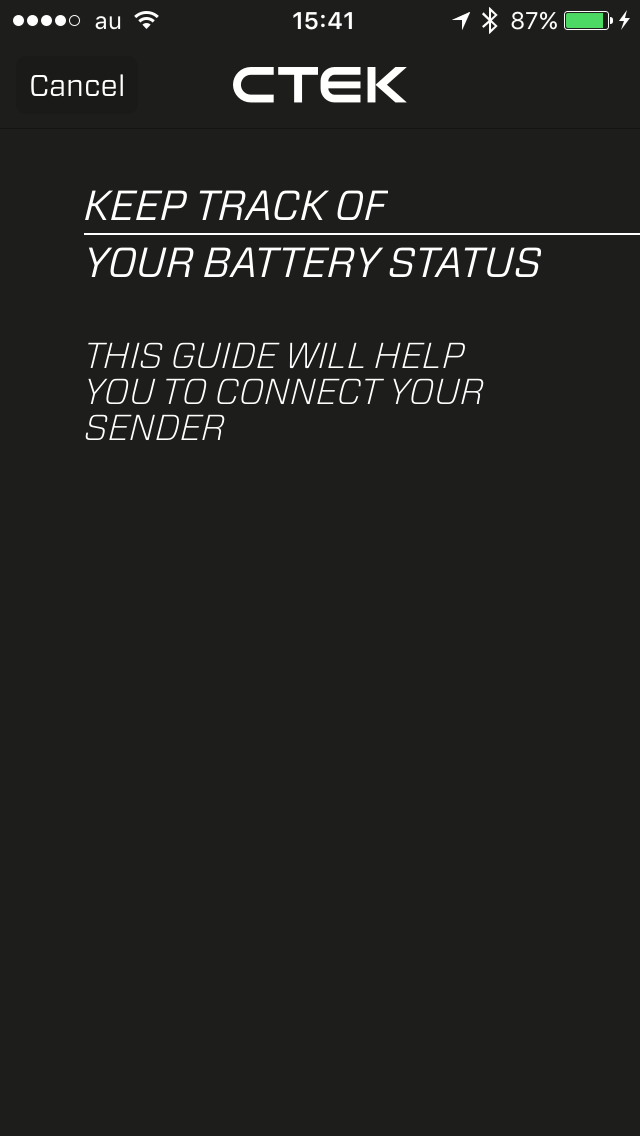
お使いのバッテリーの状態を追跡します
このガイドでは、送信ユニットを接続するのに役立ちます
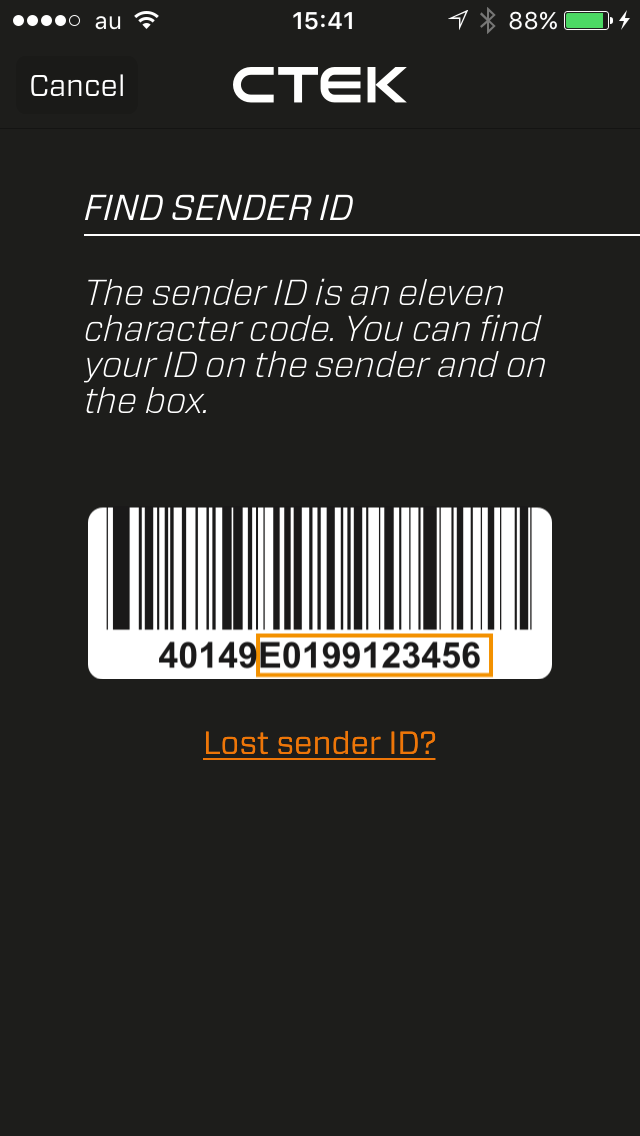
SENDER ID(送信ユニットID)を見つけます
SENDER ID(送信ユニットID)は11文字のコードです
あなたは、あなたのSENDER ID(送信ユニットID)を本体(送信ユニット)とBATTERY SENSEの箱外側で見つけることが出来ます
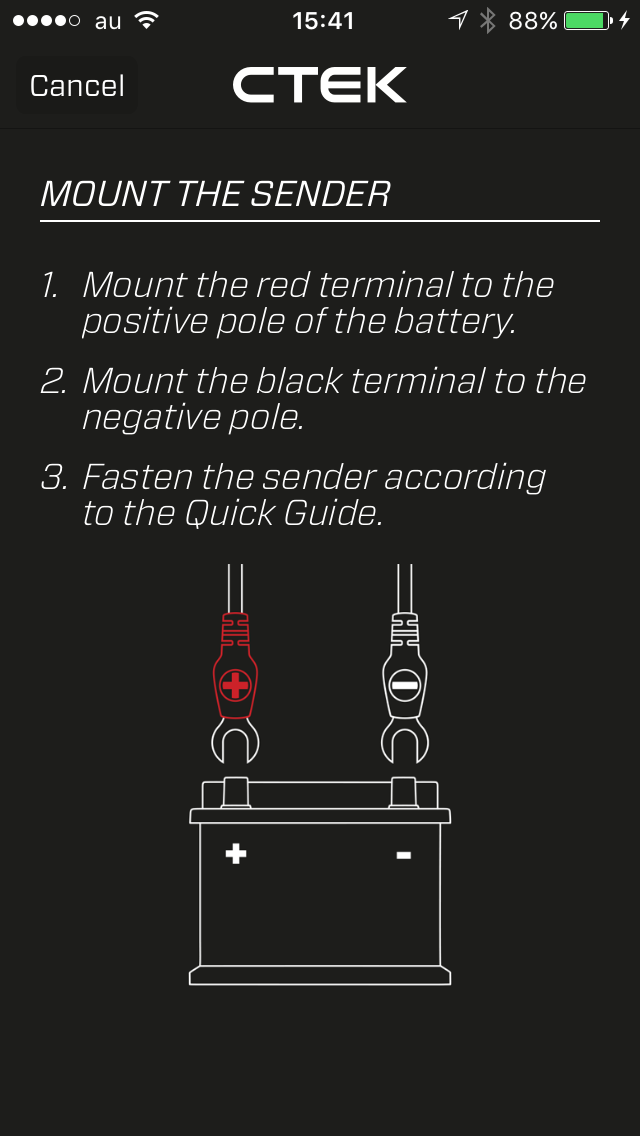
本体(送信ユニット)をバッテリーに接続
注意: 本体ハーネスに付属しているタグは絶対に外さないでご使用ください
1. バッテリーの正極(+)に赤の端子(アイレット)を接続する
2. バッテリーの負極(-)に黒い端子(アイレット)を接続する
3. クイックガイドに従って本体をバッテリーに固定します
車両によってはバッテリー端子のナットが外せないタイプである場合があります
その際はアイレットをニッパー等で切断してCリングにして接続します
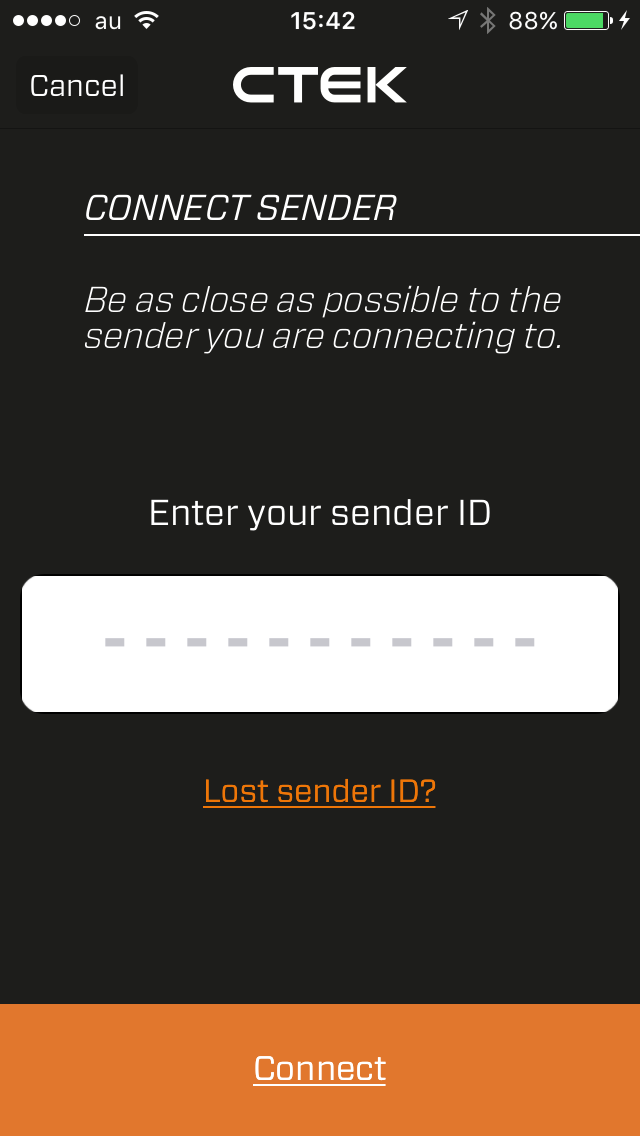
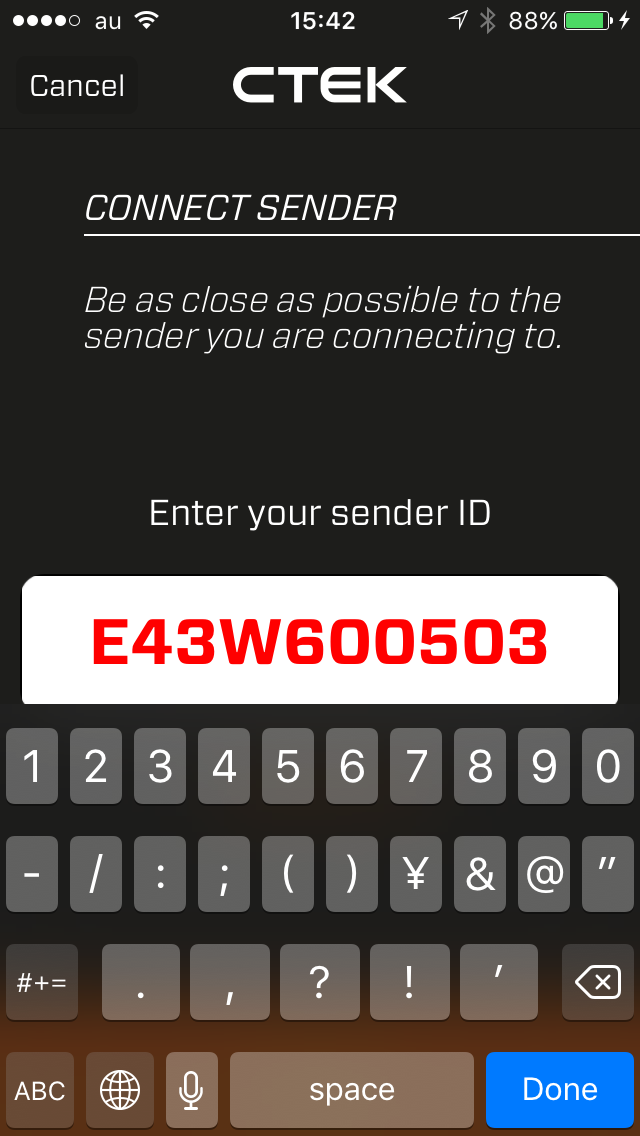

本体とアプリの同期
あなたはスマートフォンを持ち、なるべく本体を設置したバッテリーの近くに(車両の横で十分)近づきます
SENDER ID(送信ユニットID)を入力します
- - - - - - - - - - -
11文字のコードを入力します(11文字以下は赤文字、11文字入力すると黒文字)
Connectをクリックして接続を開始します
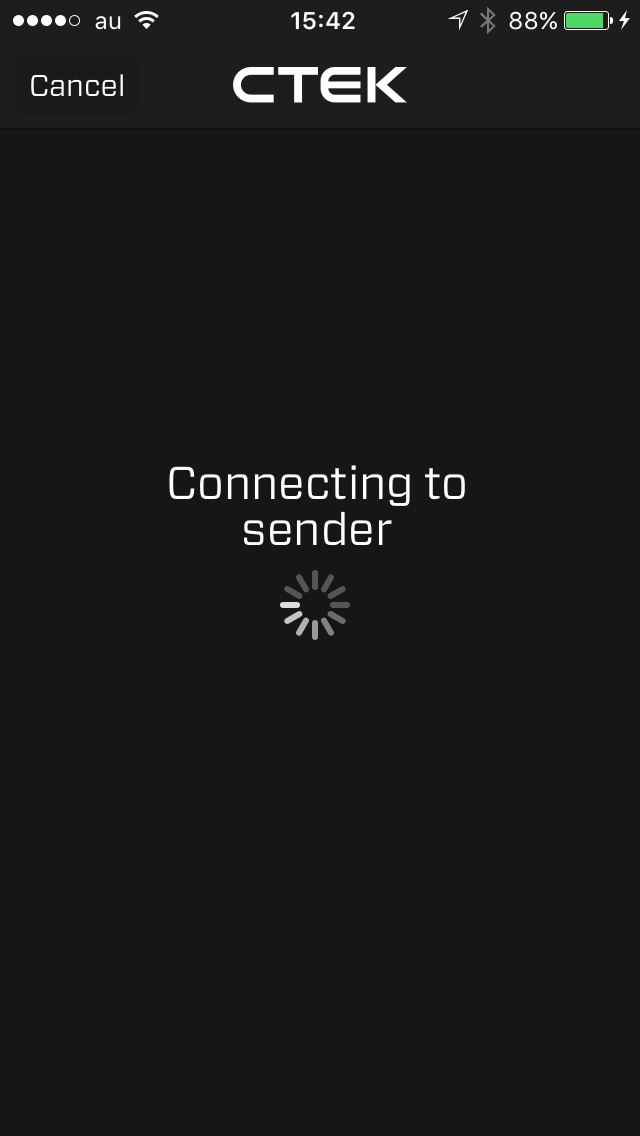
接続可能なユニットを探します
Lost sender ID?
送信ユニットIDが認識されない...をクリック

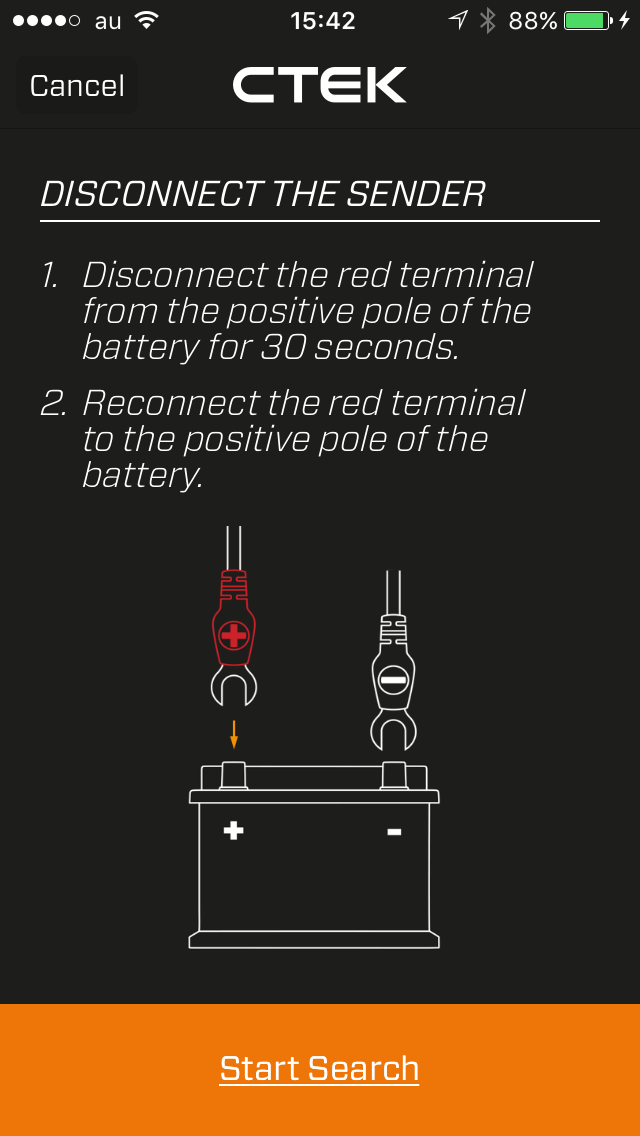
送信ユニットを切断
1. 30秒間、バッテリーの正極(+)から赤の端子(アイレット)を外します
2. バッテリーの正極(+)に赤の端子(アイレット)を再接続
Start Search(検索開始)をクリックします
アプリが送信ユニットを発見すると
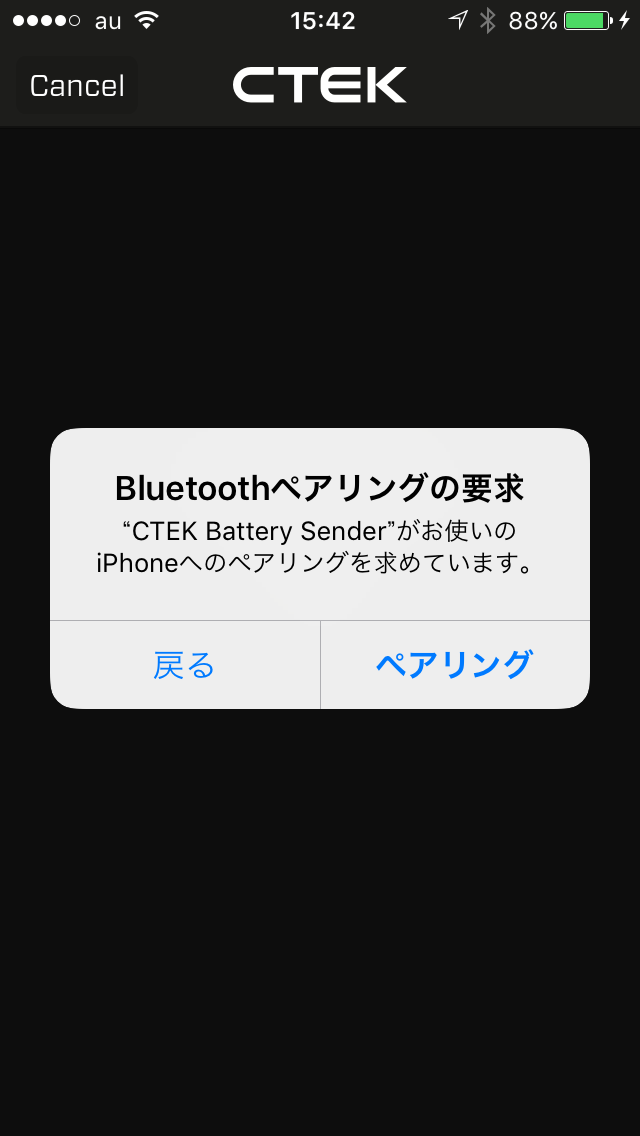
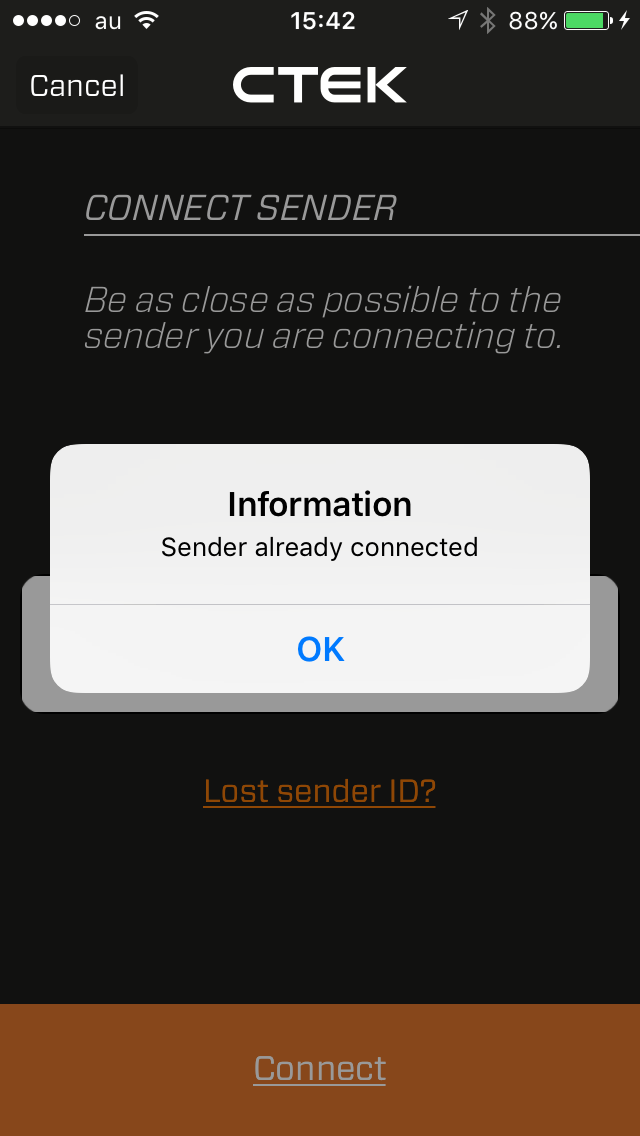
Bluetoothペアリングの要求
「CTEK Battery Sender がお使いの
iPhoneへのペアリングを求めています」と表示されます
「ペアリング」をクリックして接続します
※既に接続履歴があるユニットの場合は、
「Information Sender already connected」と表示されます
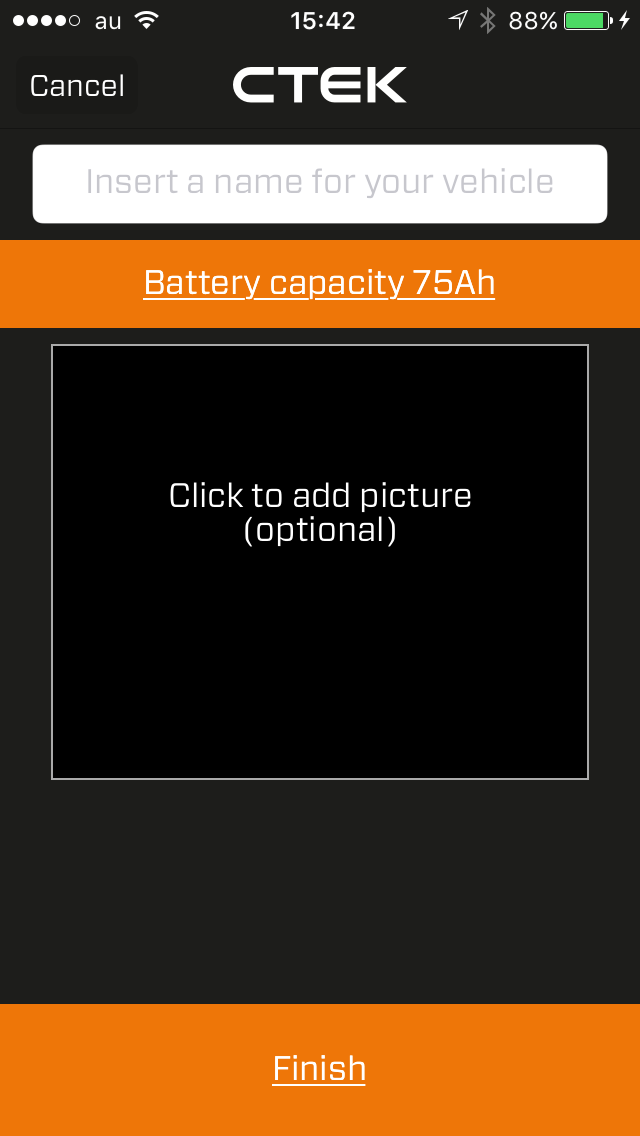
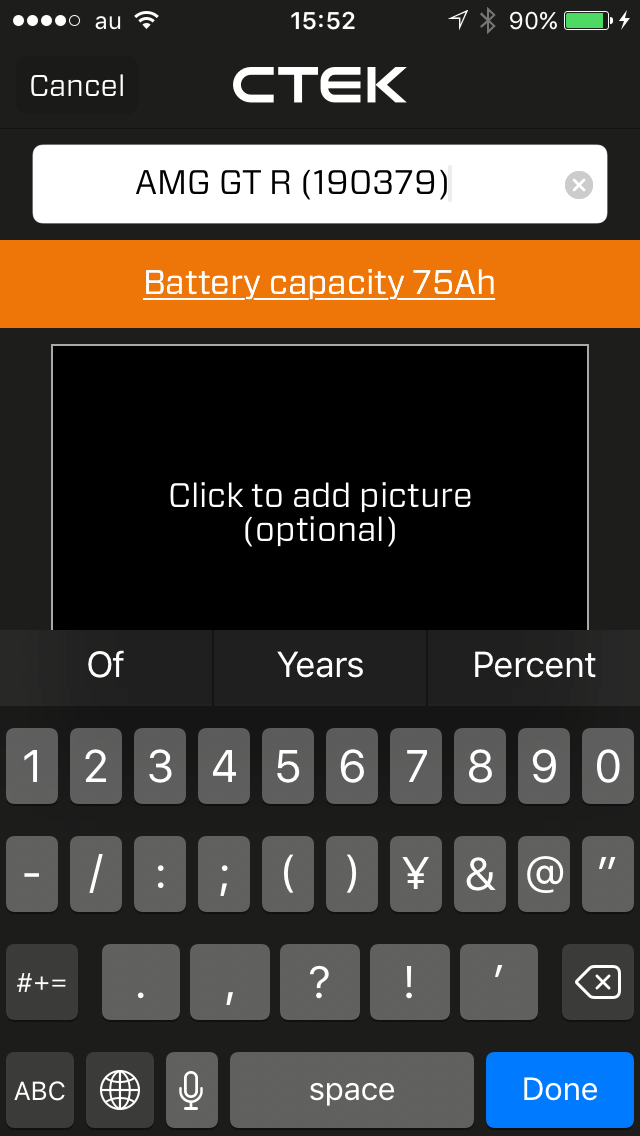
次に車両名の登録画面が表示されます
車両名を入力します(後で変更可能)
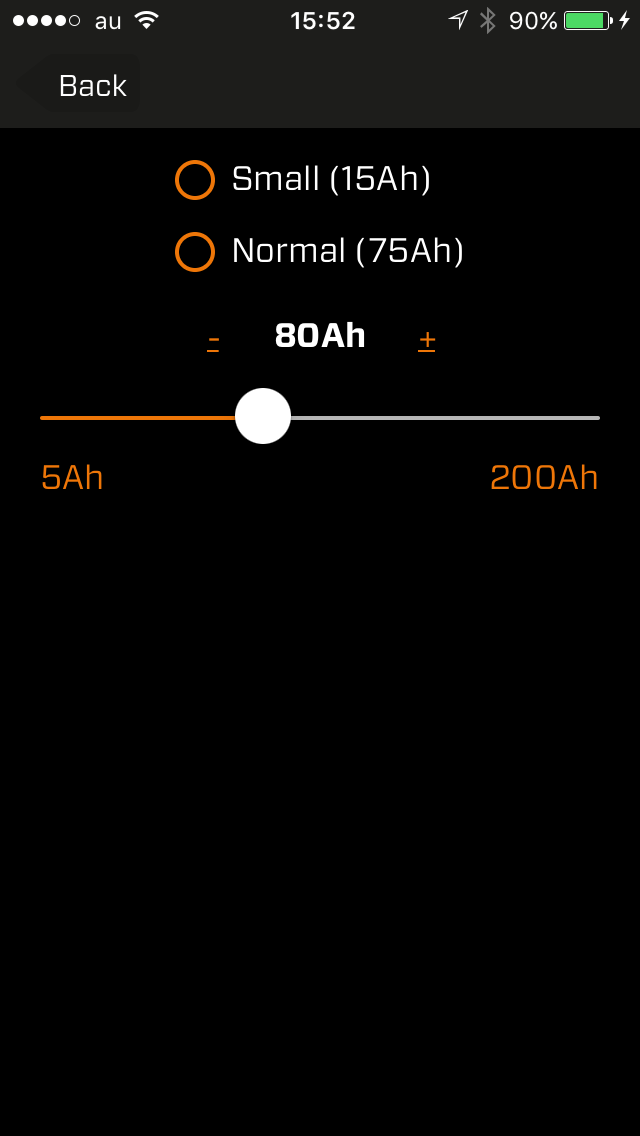
次にご使用のバッテリーサイズを登録します
「Battery capacity 75Ah」をクリックします
5Ah~200Ahのバッテリーサイズ選定バーが表示されます
ご使用のバッテリーサイズを設定します
※AMG GT Rは通常リチウム・バッテリー搭載のためバッテリーセンスはご使用頂けません
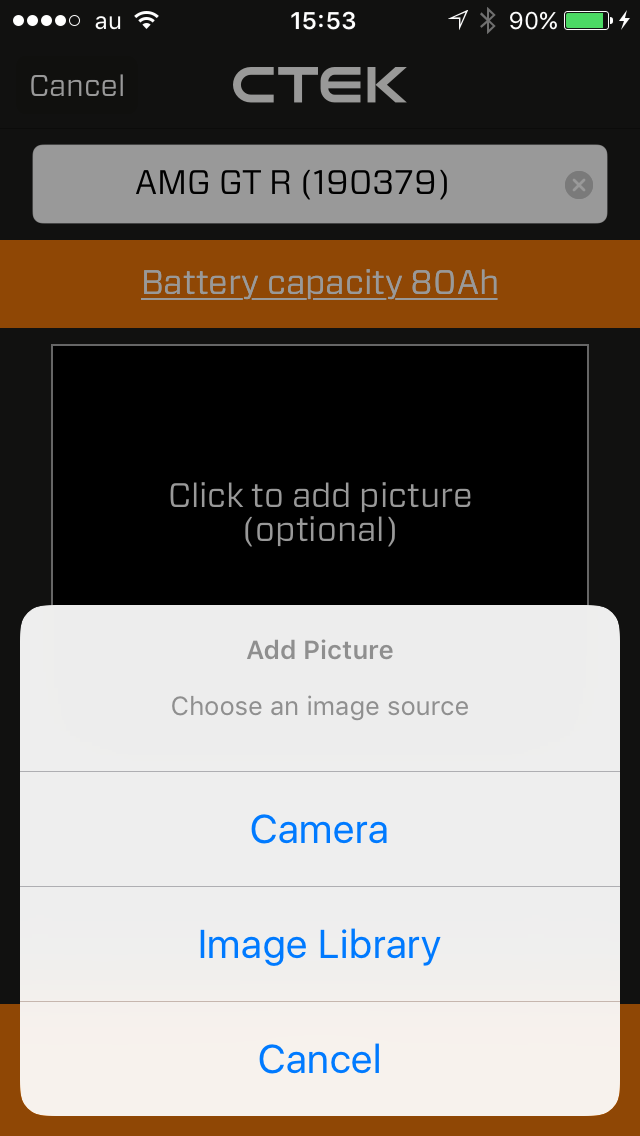
次に画像の選定画面が表示されます
今、画像を撮影する場合は「Camera」を選びます
撮影して登録します(後で変更可能)
スマートフォンの写真ライブラリーから画像を選ぶ場合は
「Image Library」を選び、お好きな画像を登録します(後で変更可能)
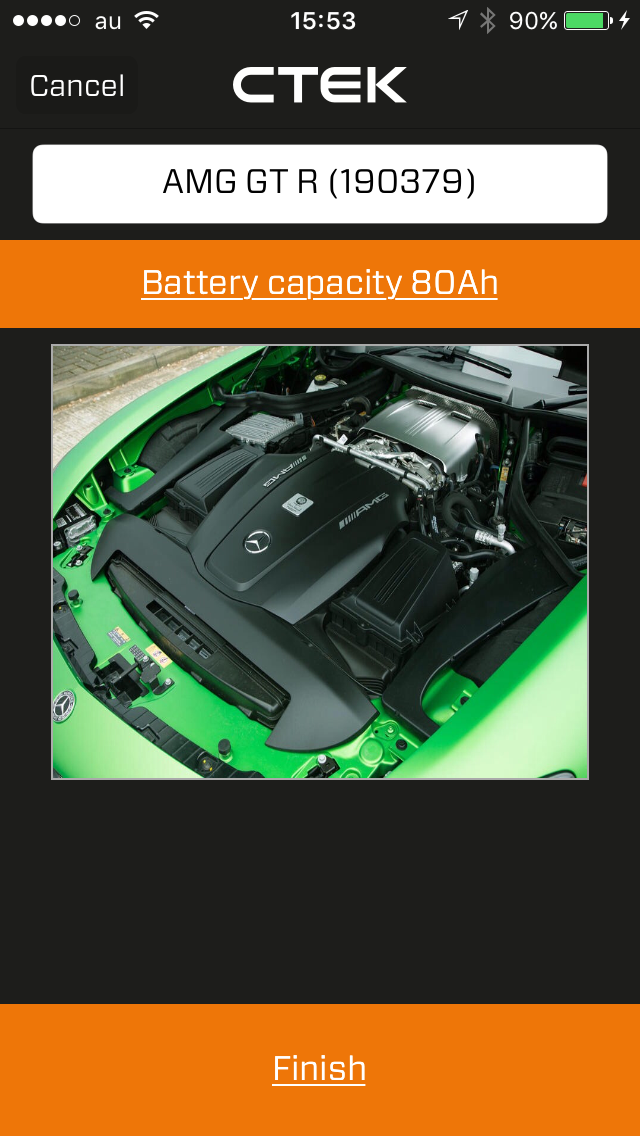
車両名、車両画像を確認してよろしければ
「Finish」をクリックします
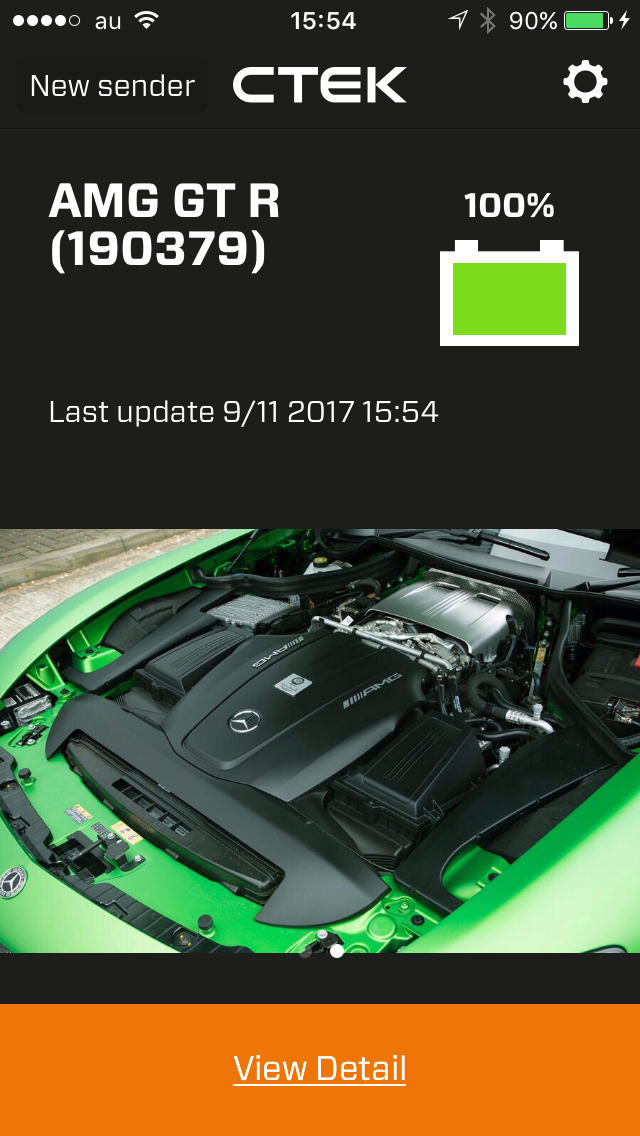
これで設定は完了です
車両名、車両画像、バッテリー状況が表示されます
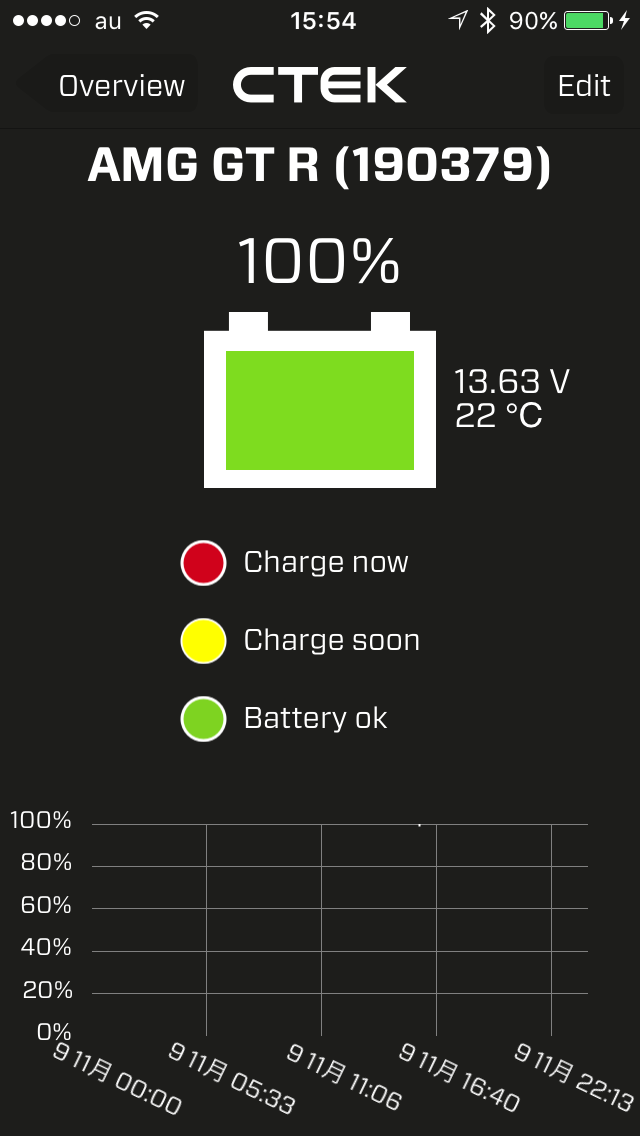
「View Detail」をクリックすると詳細(グラフ、バッテリー電圧、バッテリー周囲温度)が表示されます
接続完了
バッテリー・センスをお楽しみください
接続されているが、バッテリー残量が表示されない場合は、一度アプリの再起動を試みてください
CTEK BATTERY SENSE販売ページ
備 考
その他、ご不明な点がございましたらお気軽にお問い合わせください
